- 系统
- 教程
- 软件
- 安卓
时间:2020-11-28 来源:u小马 访问:次
Win10正式版系统如何切换两个屏幕?Win10正式版可以连接多个显示器,而且可以切换显示器,也可以同时显示多个显示器,在电脑上连接两个显示器是一件非常酷的事情,不过在连接了两个屏幕之后我们该如何切换呢?那么接下来小编就来向大家介绍一下Win10正式版切换两个屏幕的方法教程,希望大家会喜欢。
Win10正式版切换两个屏幕的方法:
1、桌面空白处右击,选择显示设置。
2、先点击标识,标识出两个显示器。

3、选择你需要当主显示器的那个图标,勾选使之成为我的主显示器,点击应用。这样这个显示器就成为了你的主显示器了。
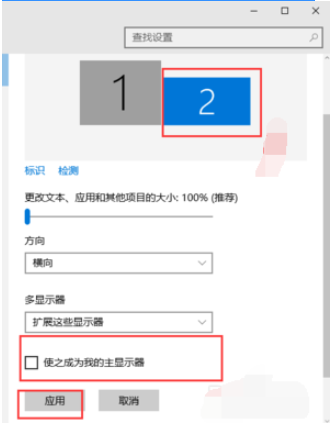
4、多显示器那边选择扩展这些显示器。点击应用。
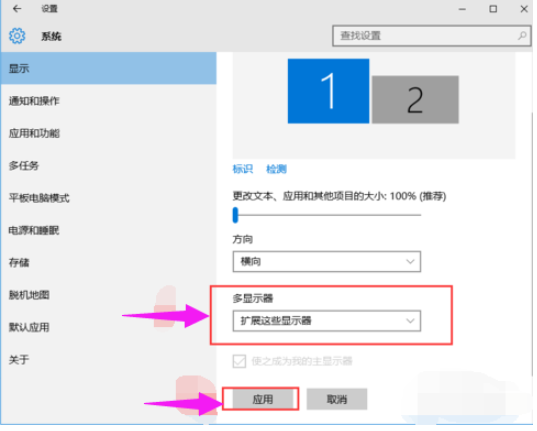
5、点击显示器1,不松手,拖动位置,就可以把显示器1拖动到显示器2的上面,下面,左面,右面 ,具体拖动到哪里就看你的心情和需求了。这个就是双屏切换的方法。
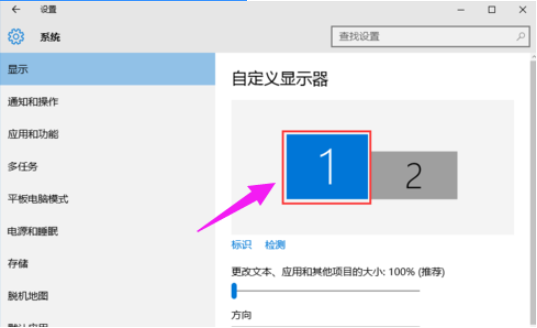
6、分别选择显示器1和显示器2,点击高级显示设置。
7、每个显示器的分辨率可以在这里调。
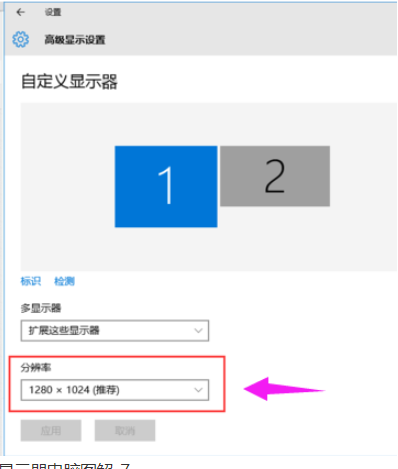
以上介绍的内容就是关于Win10正式版切换两个屏幕的具体操作方法,不知道大家学会了没有,如果你也遇到了这样的问题的话可以按照小编的方法自己尝试一下,希望可以帮助大家解决问题,谢谢!!!想要了解更多的Windows10技巧请关注Win10镜像官网~~~~





